Cum să transformi rapid e-mailurile în sarcini
Dacă aplici metoda OHIO (O singură dată) pentru a gestiona e-mailurile, probabil că vrei să transformi unele dintre ele în sarcini. Iată cum poți face asta rapid și eficient, ca să poți continua să gestionezi celelalte e-mailuri.
Simplifică procesul
Inbox-ul nu este o listă de sarcini; este, în esență, un coș de recepție. E tentant să lași e-mailurile acolo, pentru că este mai ușor, dar așa sarcinile tale importante ajung îngropate sub avalanșa de e-mailuri noi.
Iată de ce apar probleme. Modul manual de a transforma un e-mail într-o sarcină adesea presupune:
- Deschizi aplicația de gestionare a sarcinilor pe care o folosești.
- Creezi o sarcină nouă.
- Copiezi și lipești părțile relevante din e-mail în noua sarcină.
- Setezi detaliile: prioritate, data de finalizare, codul de culoare etc.
- Salvezi noua sarcină.
- Arhivezi sau ștergi e-mailul.
Asta înseamnă șase pași, doar pentru a adăuga ceva la lista de sarcini. Nu e de mirare că inbox-ul tău e plin. Dar dacă am putea reduce acești șase pași la patru, sau chiar trei?
Ei bine, se poate! Și îți vom arăta cum.
Anumite platforme de e-mail facilitează mai mult crearea sarcinilor
Există multe aplicații pentru gestionarea e-mailurilor, și unele sunt mai bune decât altele în crearea de sarcini.
Pentru clienții web, Gmail este excelent. Are integrată aplicația Tasks, și este ușor să transformi un e-mail într-o sarcină. Există chiar și o comandă rapidă de la tastatură pentru asta, fără să fie nevoie de mouse. Dacă nu vrei un client desktop, Gmail e probabil cea mai bună opțiune.
Pentru Windows, Outlook este superior. Thunderbird are funcții de gestionare a sarcinilor, dar Outlook este mai elegant și se conectează la diverse aplicații terțe. Dacă nu poți folosi Outlook, Thunderbird e o alternativă bună. Însă, dacă folosești deja o aplicație separată pentru sarcini, Thunderbird nu te va ajuta prea mult.
Pe Mac, situația este mai puțin bună. Apple Mail nu gestionează sarcinile la fel de bine ca Gmail și Outlook. Cea mai bună opțiune, pentru gestionarea sarcinilor pe un client desktop, este probabil Thunderbird pentru Mac. Sau poți trimite e-mailul către aplicația ta de sarcini și să le gestionezi acolo.
Când vine vorba de aplicații mobile, Gmail și Outlook sunt similare. Nu au instrumentele de creare a sarcinilor din versiunile web sau desktop, dar transferă automat suplimentele către aplicații terțe. Deci, dacă îți gestionezi sarcinile în Trello și instalezi suplimentul în Gmail sau Outlook, acesta va fi disponibil și în aplicația mobilă. În plus, când instalezi un supliment în Outlook, acesta se instalează automat pe desktop, dar și în aplicațiile mobile și web.
Ca și pe Mac, utilizatorii de iPhone care vor să folosească Apple Mail nu vor avea prea multe beneficii în aplicația mobilă. Poți folosi Gmail sau Outlook, dar nu sunt de mare ajutor dacă vrei să sincronizezi sarcinile de pe telefon cu Mac.
Deoarece Gmail și Outlook sunt cele mai bune opțiuni, ne vom concentra asupra lor. Dacă ai un client preferat care gestionează bine crearea sarcinilor, spune-ne în comentarii și vom analiza.
Cum să creezi sarcini în Gmail
Google oferă aplicația Tasks, integrată în Gmail. Este un manager simplu de sarcini, cu opțiuni destul de limitate, deși există o aplicație mobilă care oferă câteva opțiuni suplimentare de personalizare. Dacă ai nevoie de ceva simplu, care să funcționeze bine cu e-mailul tău Gmail, Tasks este o alegere bună. Transformarea unui e-mail într-o sarcină este foarte simplă: deschide e-mailul, dă clic pe „Mai multe” și selectează „Adaugă la sarcini”.
Dacă preferi comenzile rapide, Shift+T face același lucru. Aplicația Tasks se deschide în bara laterală, afișând noua sarcină.
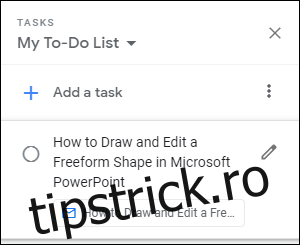
Dacă trebuie să editezi sarcina pentru a adăuga o dată scadentă, detalii suplimentare sau sub-sarcini, dă clic pe pictograma Editează.
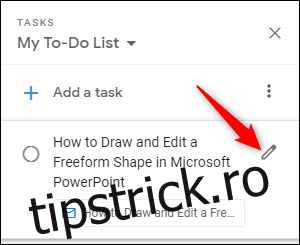
Nu este nevoie să salvezi modificările, se face automat. Când ai terminat, dă clic pe Arhivare (sau folosește comanda rapidă „e”) pentru a muta e-mailul în arhivă.

Sunt doar trei pași:
- Dă clic pe „Adaugă la sarcini” (sau Shift+T).
- Setează data, detaliile suplimentare sau sub-sarcinile.
- Arhivează sau șterge e-mailul.
Ca bonus, poți seta Chrome să afișeze Sarcinile când deschizi o filă nouă. Există și o aplicație iOS și Android pentru Sarcini. Crearea unei sarcini în aplicația mobilă este la fel de simplă ca în cea web. Dă clic pe cele trei puncte din partea de sus a e-mailului și selectează „Adaugă la sarcini”.
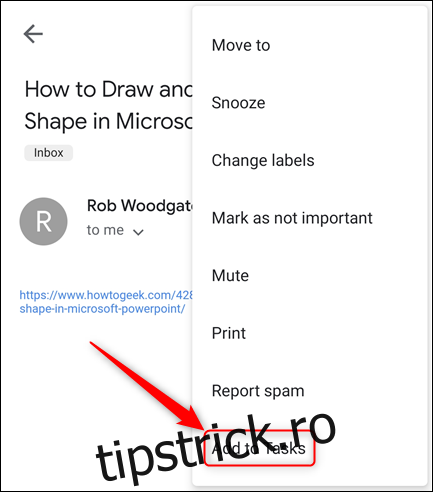
Aceasta creează imediat o sarcină nouă.
Dacă Google Tasks nu are tot ce ai nevoie, sau dacă preferi alt manager de sarcini, probabil că există un supliment Gmail pentru el. În prezent, există suplimente pentru aplicații populare precum Any.do, Asana, Jira, Evernote, Todoist și Trello (dar nu Microsoft To-Do sau Apple Reminders).
Am discutat anterior despre instalarea suplimentelor Gmail în general și despre suplimentul Trello în mod special. Suplimentele îți oferă opțiuni diferite, dar toate suplimentele pentru lista de sarcini îți permit să adaugi o sarcină direct dintr-un e-mail selectat. Suplimentele sunt disponibile ca aplicații web și mobile care se sincronizează automat. Și, la fel ca Tasks, poți accesa suplimentele când ești în aplicația mobilă Gmail.
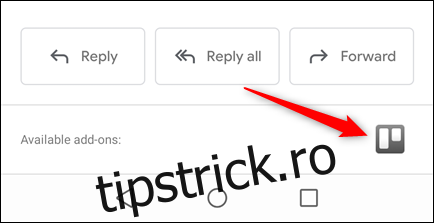
Cum să creezi sarcini în Outlook
Outlook are o aplicație încorporată numită Tasks, disponibilă și ca aplicație web în Office 365. Lucrurile sunt puțin mai complicate aici, deoarece în 2015 Microsoft a cumpărat Wunderlist, un manager de sarcini popular. A petrecut ultimii patru ani transformându-l într-o nouă aplicație Office 365, numită Microsoft To-Do. În cele din urmă, aceasta va înlocui funcționalitatea Tasks din Outlook.
Însă, în prezent, Tasks este încă managerul de sarcini din Outlook și nu există o dată exactă când se va schimba acest lucru. Menționăm asta, deoarece dacă folosești O365, vei descoperi că toate sarcinile pe care le adaugi în Tasks apar și în Microsoft To-Do. To-Do nu afișează încă toate datele pe care le poți adăuga unei sarcini, dar în viitor o va face.
Momentan, Microsoft Tasks este managerul încorporat, așa că ne vom concentra pe el.
Utilizarea clientului desktop Outlook
Aici Microsoft excelează, și nu dezamăgește nici de data aceasta. Există mai multe metode de a crea o sarcină dintr-un e-mail, pentru toate gusturile. Poți:
- Să tragi un e-mail în panoul To-Do.
- Să muți sau copiezi e-mailul în folderul Sarcini din meniul cu clic dreapta.
- Să folosești un pas rapid pentru a crea o sarcină.
Ne vom concentra pe pasul rapid, deoarece oferă cel mai bun rezultat și îi poți aloca o comandă rapidă de la tastatură.
Dacă nu ai mai folosit Tasks Outlook, consultă ghidul pentru panoul To-Do, ca să poți vedea sarcinile lângă e-mail.
După ce ai deschis panoul To-Do, vom crea un pas rapid care marchează e-mailul ca citit, creează o sarcină și mută e-mailul în arhiva ta. Vom adăuga și o comandă rapidă de la tastatură, ca să nu trebuiască să folosești mouse-ul.
Pașii rapizi îți permit să definești mai multe acțiuni pentru un singur clic (sau comandă rapidă). Sunt simplu de creat și chiar mai simplu de utilizat, dar dacă nu le-ai explorat înainte, avem un ghid detaliat despre ei. După ce ai citit acel ghid, creează un pas rapid nou și adaugă următoarele acțiuni:
- Creează o sarcină cu textul mesajului.
- Marchează ca citit.
- Mută în dosar (și alege folderul Arhivă).
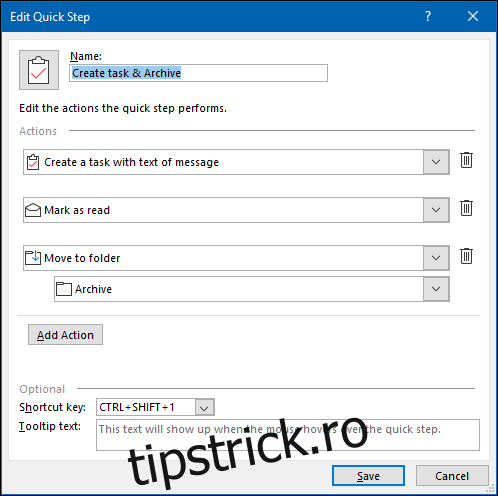
Alege o comandă rapidă și dă-i un nume (cum ar fi „Creează sarcină și arhivă”), apoi dă clic pe „Salvați”. Acum este vizibil în secțiunea Acasă > Pași rapizi.
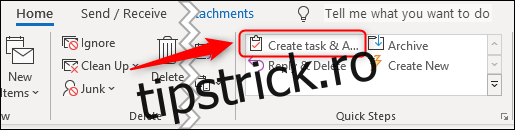
Acum, ori de câte ori vrei să transformi un e-mail într-o sarcină, trebuie doar să dai clic pe pasul rapid (sau să folosești comanda rapidă) și va crea o sarcină nouă. Titlul va fi preluat din subiectul e-mailului.